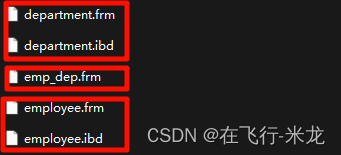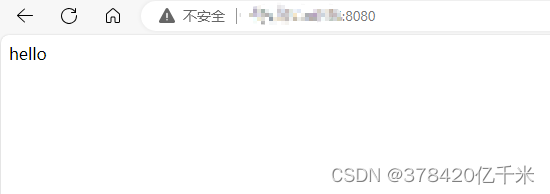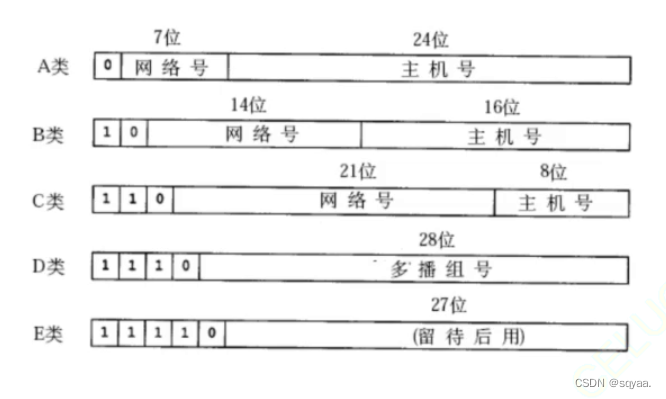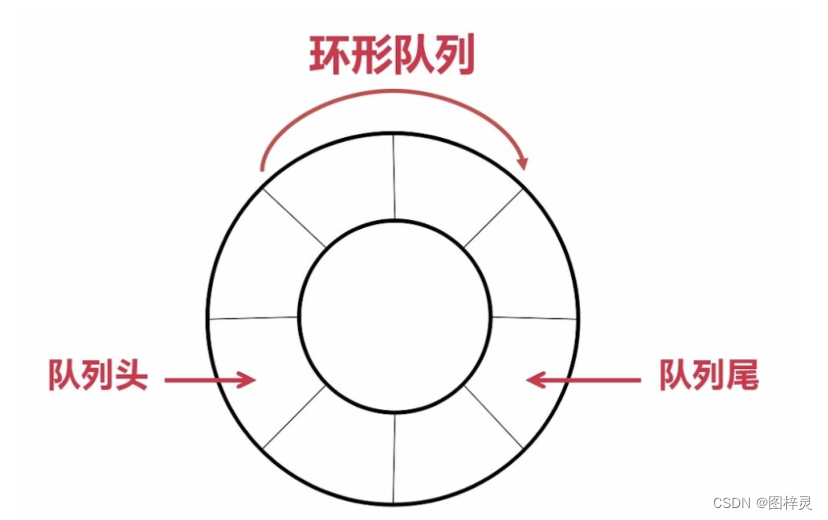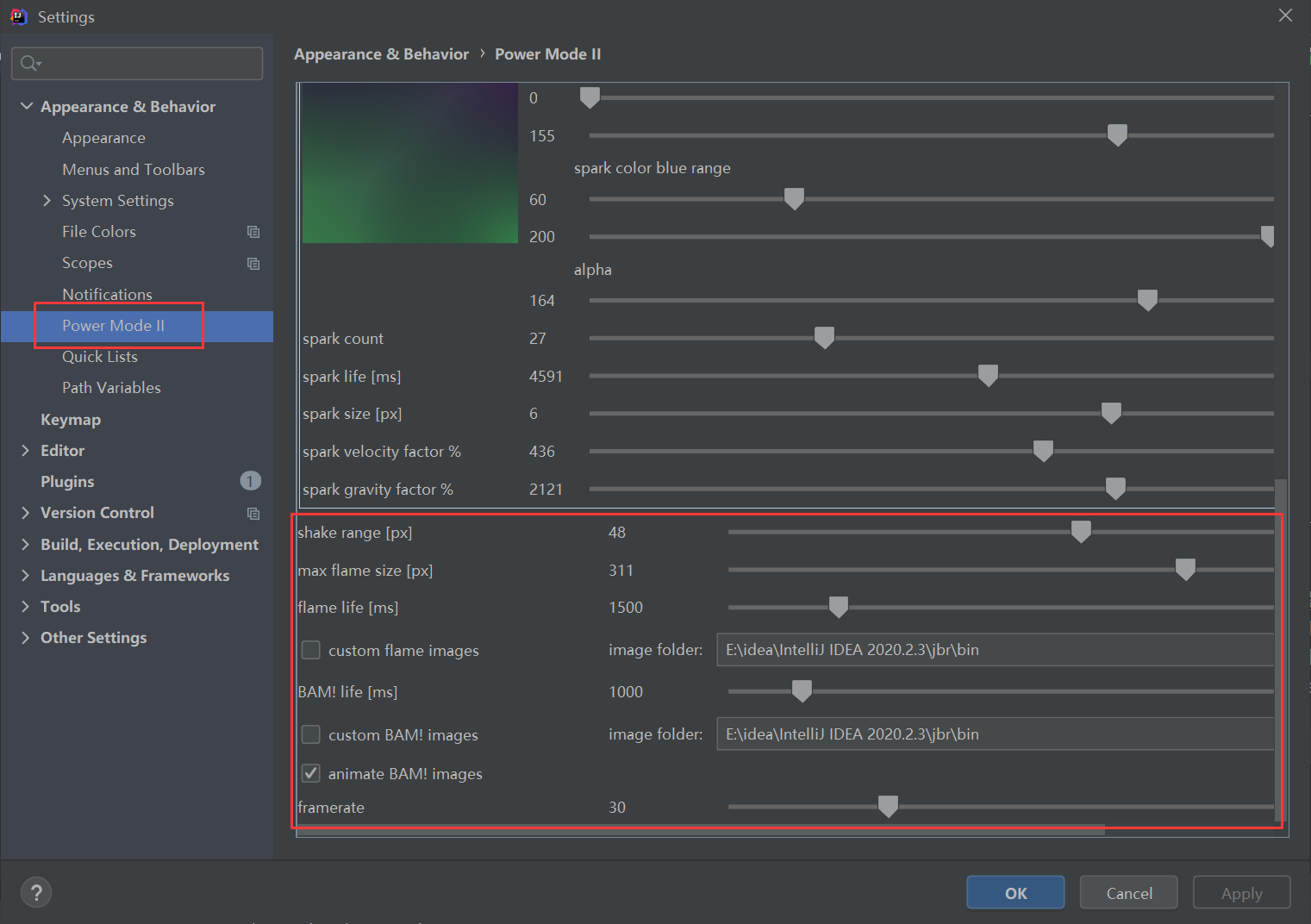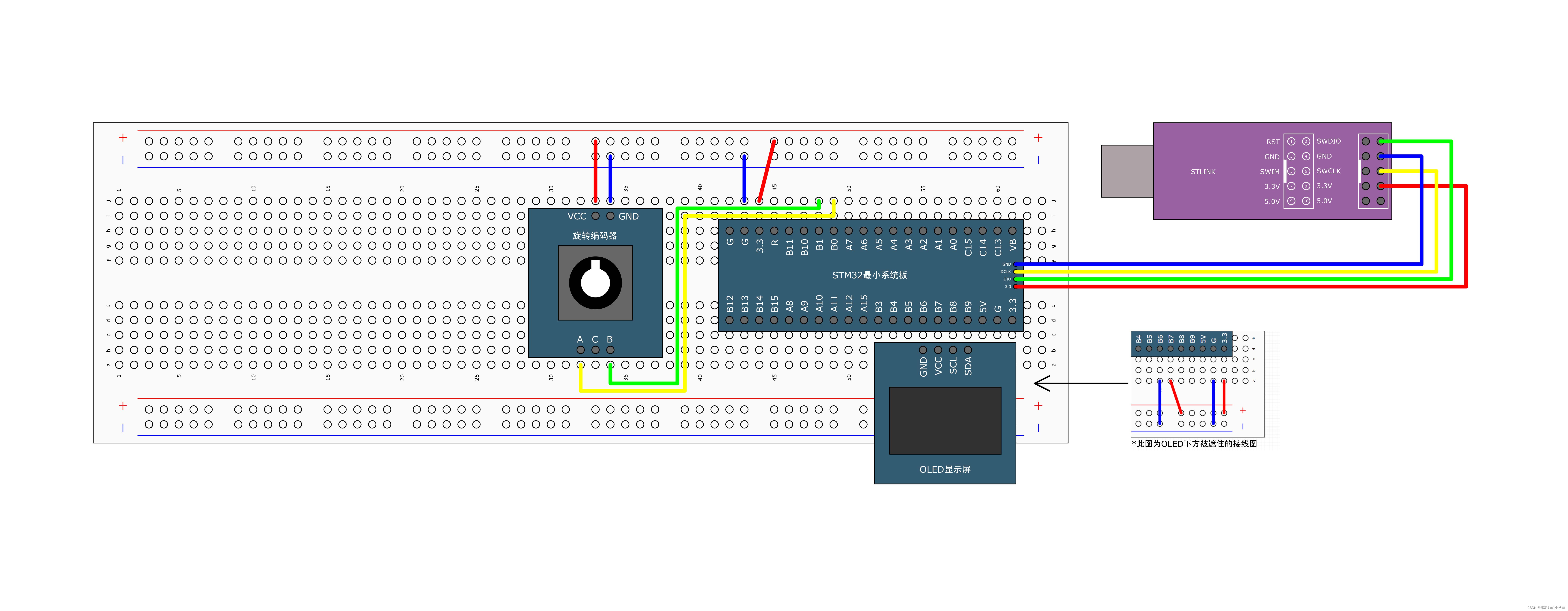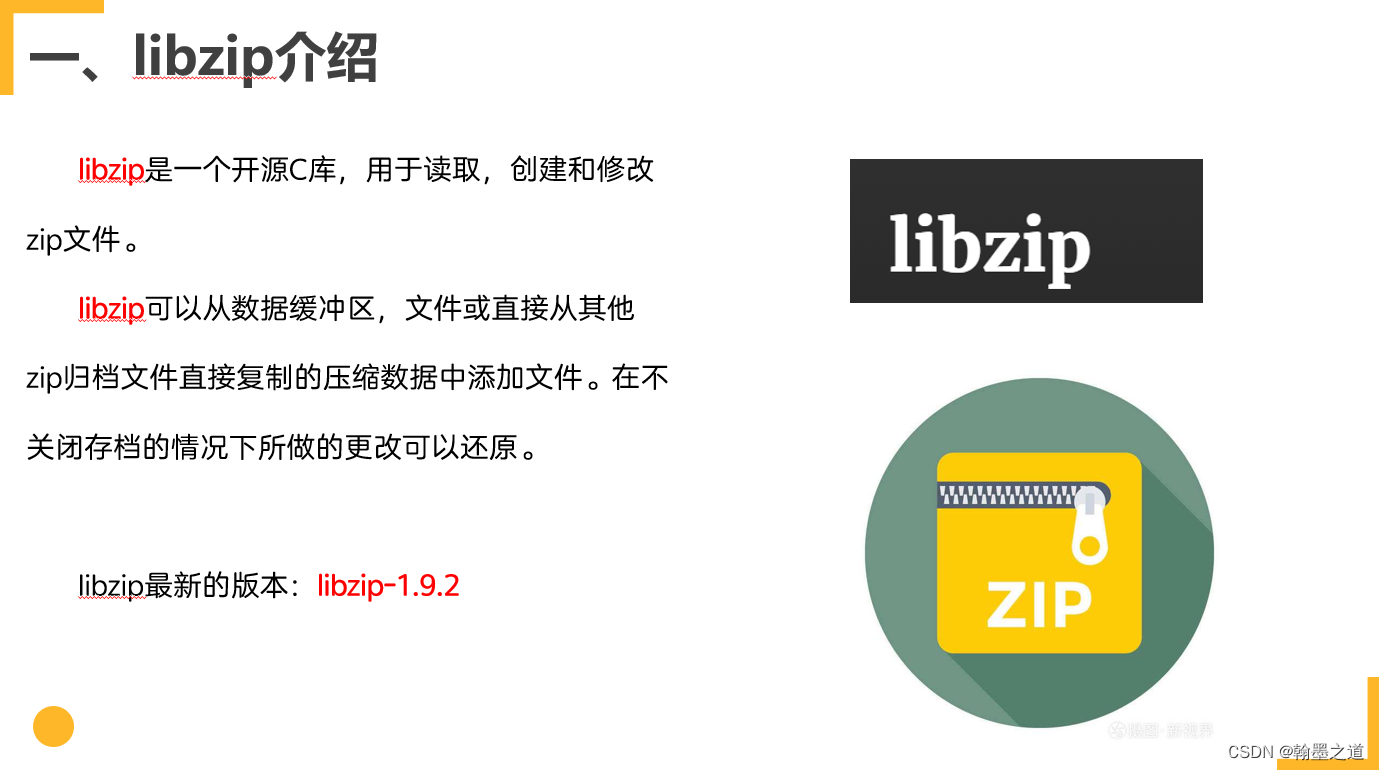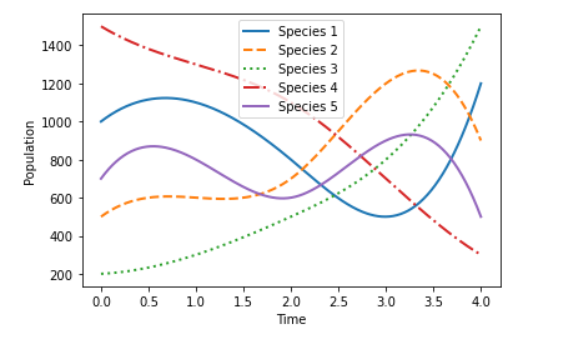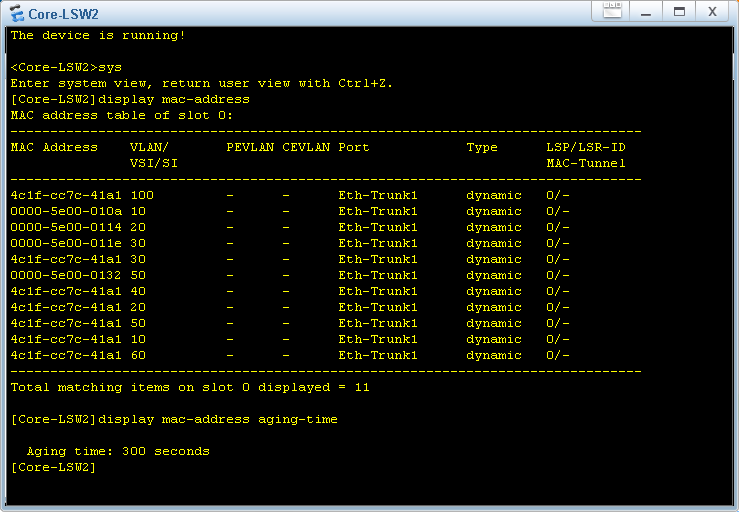Step 1: 安装Flutter
1.1 下载Flutter SDK
首先,你需要访问Flutter官方网站下载最新的Flutter SDK。选择适合你操作系统的安装包。
$ cd ~/development
$ unzip ~/Downloads/flutter_macos_2.2.3-stable.zip
1.2 更新环境变量
接下来,你需要将Flutter的bin目录添加到你的环境变量中。这样你就可以在任何地方运行Flutter命令。
$ export PATH="$PATH:`pwd`/flutter/bin"
Step 2: 安装Android Studio
Flutter需要一个Android平台来运行和测试应用程序。最简单的方式就是安装Android Studio,它包含了所有你需要的工具。
2.1 下载并安装Android Studio
访问Android Studio官方网站下载最新的Android Studio版本。然后按照提示进行安装。
2.2 安装Flutter和Dart插件
在Android Studio中,你需要安装Flutter和Dart插件来支持Flutter应用开发。
$ flutter doctor
这个命令将检查你的环境,并显示任何需要解决的问题。如果没有问题,你就可以开始创建你的第一个Flutter应用了。
Step 3: 创建你的第一个Flutter应用
3.1 使用Flutter命令行工具
使用Flutter命令行工具是创建新的Flutter应用最简单的方式。只需要运行以下命令:
$ flutter create my_app
$ cd my_app
这将创建一个新的Flutter应用,并且所有的代码都放在my_app目录下。

3.2 运行你的应用
在你的设备或模拟器上运行你的应用,只需要运行以下命令:
$ flutter run

现在你应该可以看到你的第一个Flutter应用在你的设备或模拟器上运行了。
Step 4: 探索你的应用
现在你已经创建了你的第一个Flutter应用,是时候更深入地了解它的工作原理了。让我们从main.dart文件开始。
$ cd lib
$ nano main.dart
这个文件是你的应用的入口点。它定义了一个main函数,这个函数调用了runApp函数,runApp函数接受一个Widget作为参数。在这个例子中,这个Widget是MyApp类的一个实例。
Step 5: 自定义你的应用
Flutter使用Widget来构建UI。每个Widget都是不可变的,一旦你的Widget被创建,你就不能改变它。但是,你可以通过改变它的状态来改变它的外观和行为。
5.1 创建一个新的Widget
让我们创建一个新的Widget,它包含一个按钮和一个文本。当你点击按钮时,文本将更新。
$ nano lib/main.dart
在这个文件中,你需要定义一个新的StatefulWidget。这个Widget有一个状态,当你点击按钮时,状态将更新,然后Widget将重新构建,显示新的文本。
class MyCustomWidget extends StatefulWidget {_MyCustomWidgetState createState() => _MyCustomWidgetState();
}class _MyCustomWidgetState extends State<MyCustomWidget> {int _counter = 0;void _incrementCounter() {setState(() {_counter++;});}Widget build(BuildContext context) {return Container(child: Column(children: <Widget>[Text('You have pushed the button $_counter times.'),RaisedButton(onPressed: _incrementCounter,child: Text('Increment'),),],),);}
}
5.2 使用你的新Widget
现在你已经创建了一个新的Widget,你可以在你的应用中使用它。让我们把它添加到MyApp Widget中。
class MyApp extends StatelessWidget {Widget build(BuildContext context) {return MaterialApp(home: Scaffold(appBar: AppBar(title: Text('My First Flutter App'),),body: MyCustomWidget(),),);}
}
现在,当你运行你的应用时,你应该可以看到你的新Widget,它包含一个显示文本和一个按钮。每次你点击按钮,文本都会更新。
5.3 测试你的应用
Flutter提供了一个强大的测试框架,你可以使用它来测试你的应用。让我们为你的新Widget写一个测试。
$ cd test
$ nano widget_test.dart
在这个文件中,你需要定义一个新的测试,这个测试将检查当你点击按钮时,文本是否正确更新。
void main() {testWidgets('MyCustomWidget updates text when button is pressed', (WidgetTester tester) async {await tester.pumpWidget(MyApp());expect(find.text('You have pushed the button 0 times.'), findsOneWidget);await tester.tap(find.byType(RaisedButton));await tester.pump();expect(find.text('You have pushed the button 1 times.'), findsOneWidget);});
}
你可以运行这个测试,看看你的Widget是否正常工作。
$ flutter test
如果你的测试通过,那么你可以确信你的Widget正常工作。
Step 6: 构建和发布你的应用
当你对你的应用满意,并准备发布它时,你需要构建它。Flutter提供了一个命令行工具,你可以使用它来构建你的应用。
6.1 构建你的应用
你可以使用以下命令来构建你的应用:
$ flutter build apk --release
这将构建一个适用于Android的APK文件。如果你想为iOS构建你的应用,你可以使用flutter build ios --release。
6.2 发布你的应用
一旦你构建了你的应用,你就可以发布它了。你可以将它上传到Google Play Store或Apple App Store,或者你可以直接将APK文件提供给你的用户下载。
在这个教程中,你学习了如何创建你的第一个Flutter应用,如何自定义它,如何测试它,以及如何构建和发布它。虽然这只是一个简单的开始,但是Flutter提供了许多工具和库,你可以使用它们来创建更复杂的应用。现在,你已经掌握了基础知识,你可以开始探索Flutter的更多功能了。
享受你的Flutter旅程!
Step 7: 进一步学习
现在你已经掌握了Flutter的基础知识,你可能想要探索更多的内容。让我们看看你可以学习的一些主题。
7.1 使用外部包
Flutter有一个非常活跃的社区,他们创建了许多用于解决常见问题的包。你可以在pub.dev找到这些包。
7.2 使用动画
Flutter有一个强大的动画库,你可以使用它来创建复杂的UI动画。
7.3 使用数据库
如果你的应用需要存储大量的用户数据,你可能需要使用数据库。Flutter支持SQLite,你可以使用它来创建本地数据库。
7.4 使用网络服务
如果你的应用需要与服务器通信,你可能需要使用HTTP包。你可以使用它来发送GET和POST请求。
7.5 使用Flutter for Web
Flutter不仅可以用于构建移动应用,还可以用于构建网页应用。你可以使用和构建移动应用相同的代码库来构建网页应用。
结语
在这个教程中,你学习了如何创建你的第一个Flutter应用,如何自定义它,如何测试它,以及如何构建和发布它。你还了解了一些可以进一步学习的主题。Flutter是一个强大而灵活的框架,无论你是一个新手还是一个经验丰富的开发者,都可以使用它来创建美观而高效的应用。
享受你的Flutter旅程!
感谢阅读, Best Regards!
个人免责声明
本文内容及信息,部分或全部可能经由人工智能技术协助编写或完全由AI生成。我已尽力确保这些生成内容的准确性和合法性,然而鉴于人工智能技术固有的局限性,仍可能出现不准确陈述、错误信息或与其他来源相似的内容。
对于任何读者在阅读过程中发现的问题,包括但不限于涉嫌抄袭、不实或误导性的信息,请及时通过我提供的联系方式反馈,我会尽快对相关问题进行核实,并作出必要的修正或删除。
在此明确声明,我所提供的所有可能涉及AI生成的文章和信息,其目的在于知识分享、学习探讨及提供参考,并不能代表我个人在每项具体观点上的详尽研究、深度分析或直接推荐。读者在采纳、引用或应用其中的观点时,应当结合实际情况与其它可靠资料进行独立判断,并自行承担相应责任。
敬请各位读者,在将我发布的AI生成内容作为决策依据时,充分认识到潜在的局限性,并对此类信息进行进一步的验证和核实。
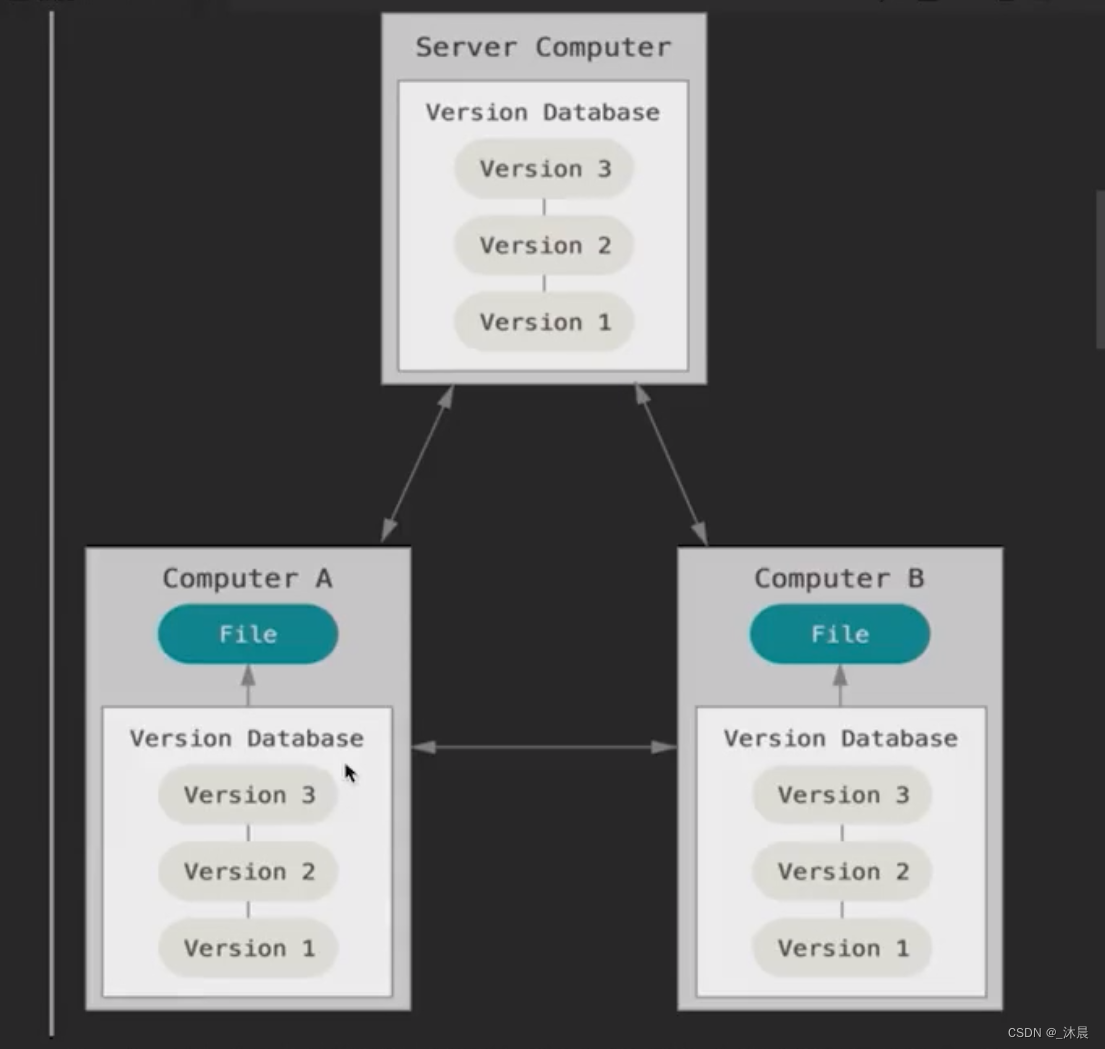
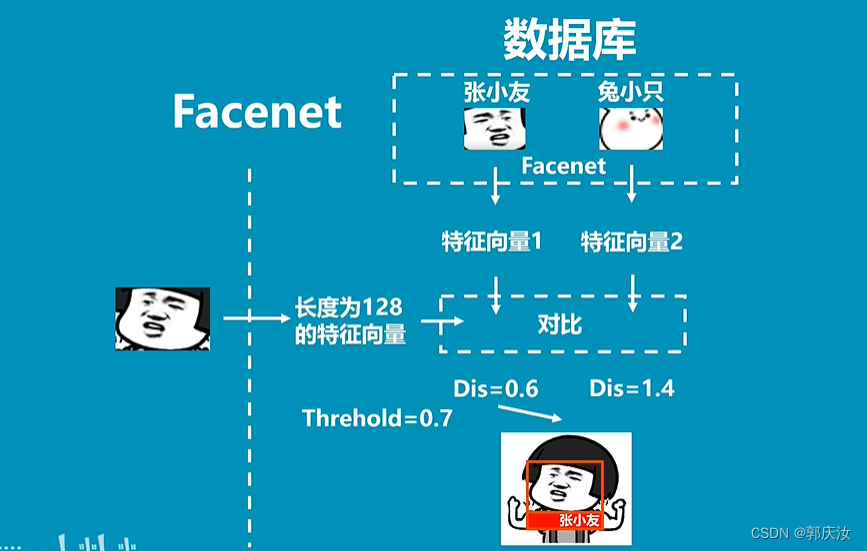
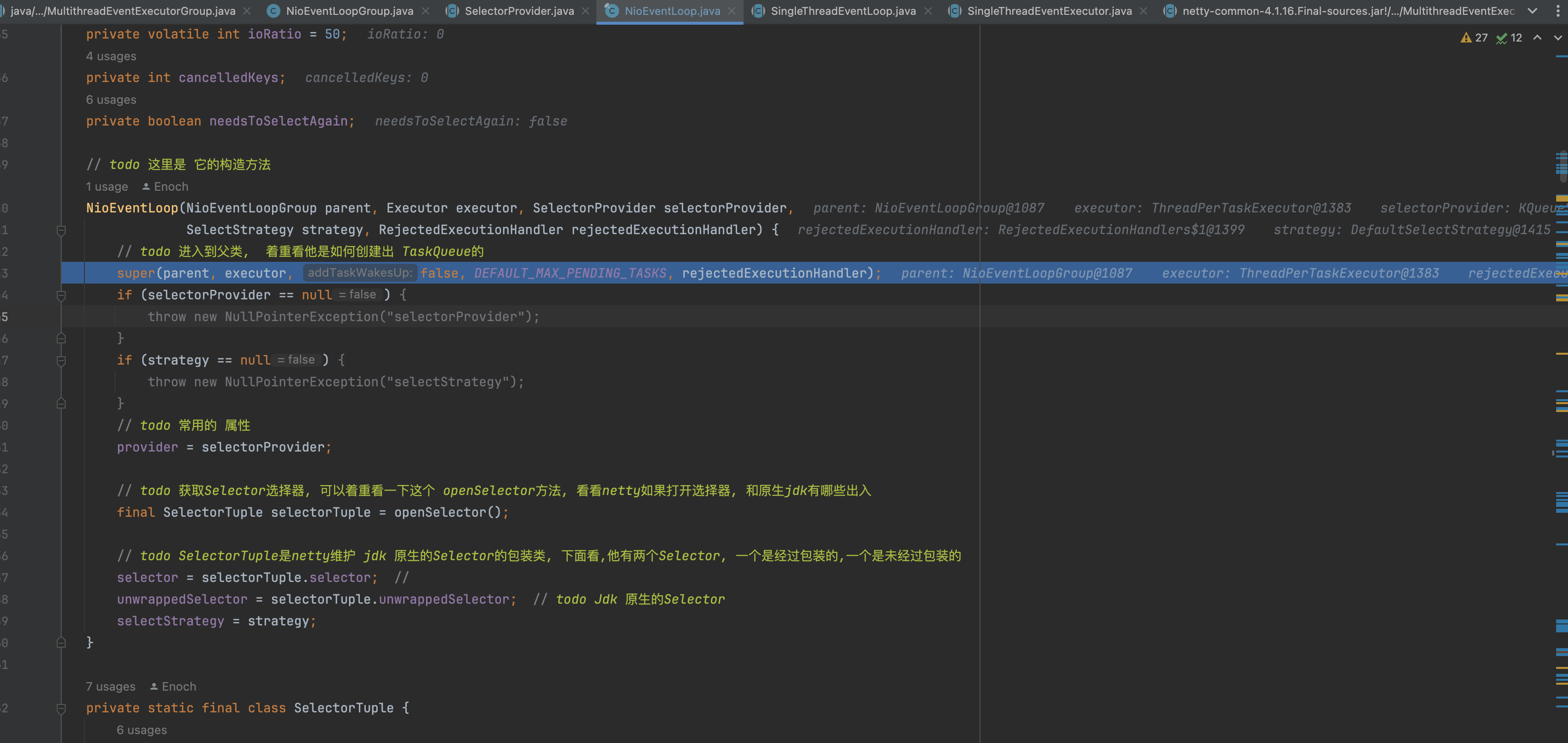
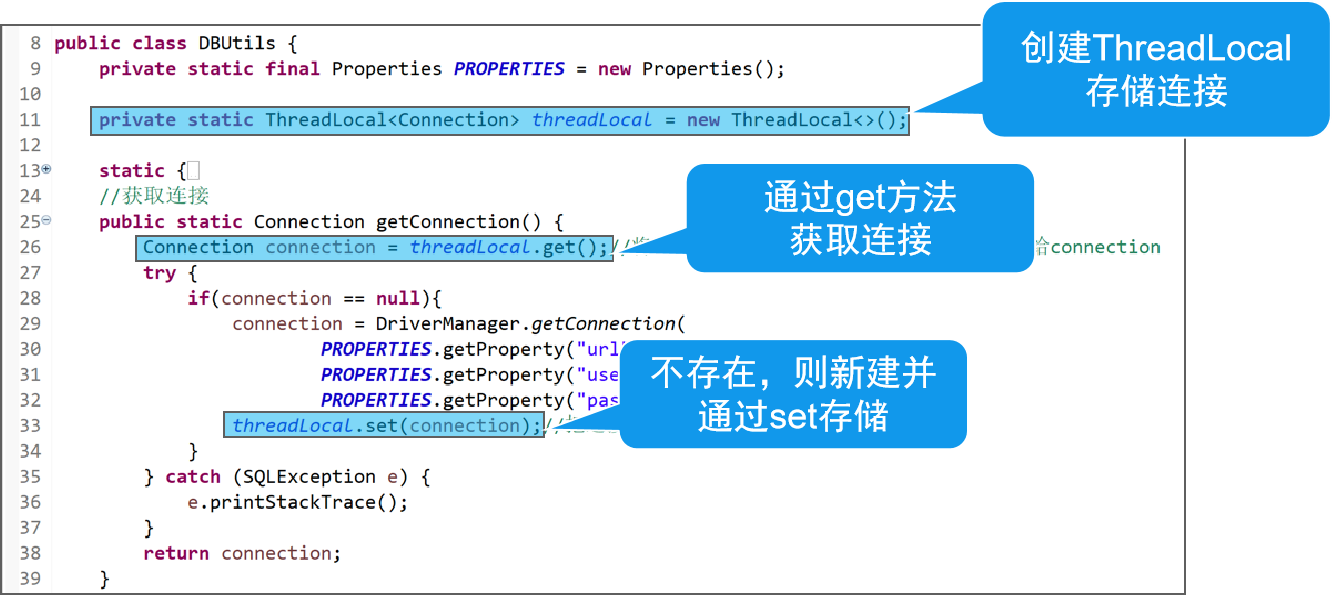
![[NCTF2019]Fake XML cookbook(特详解)](https://img-blog.csdnimg.cn/img_convert/9120e977398ad6ab344248cd4c459b12.png)